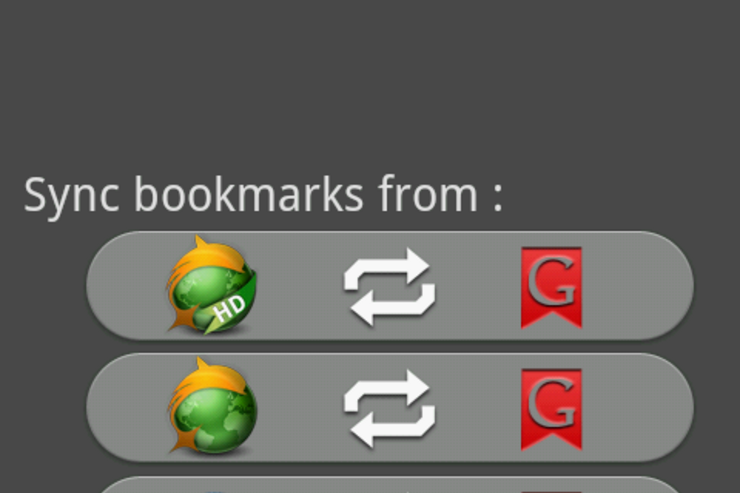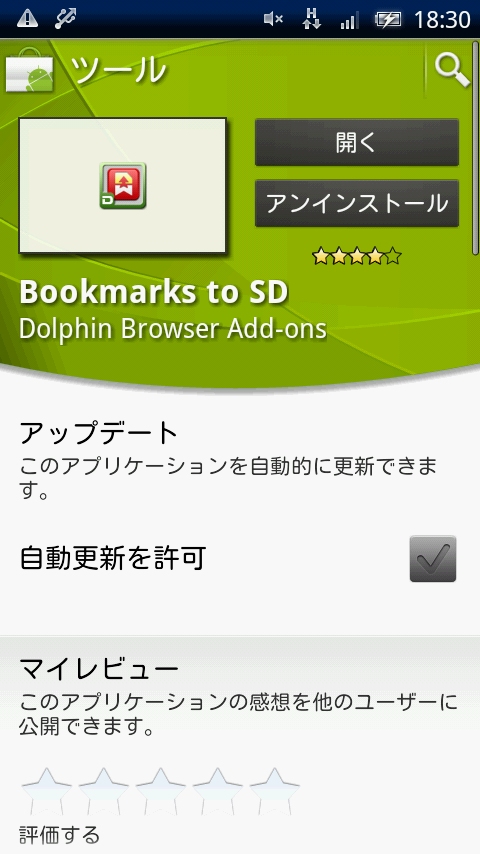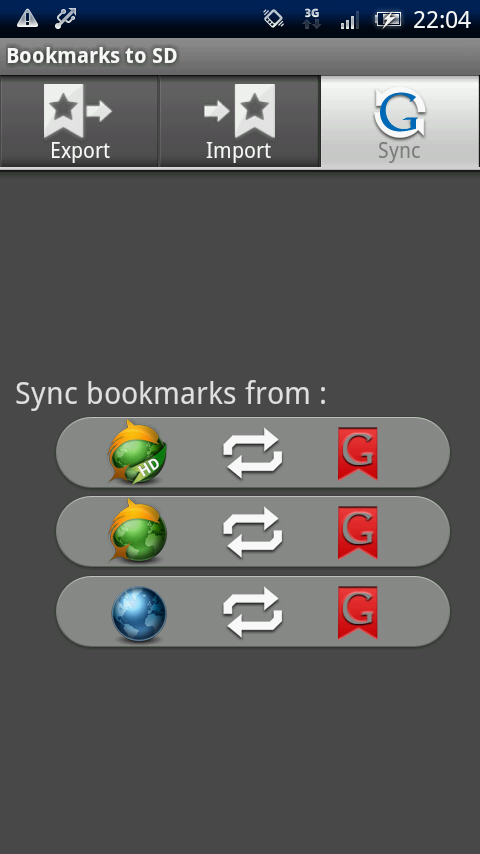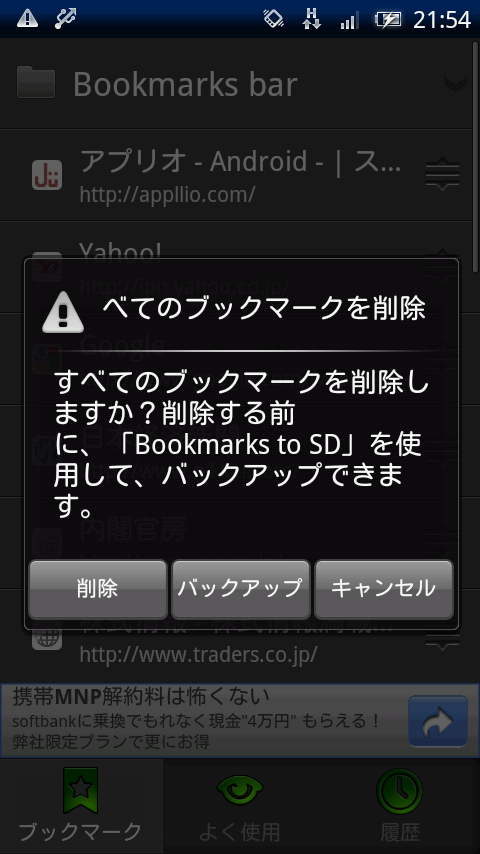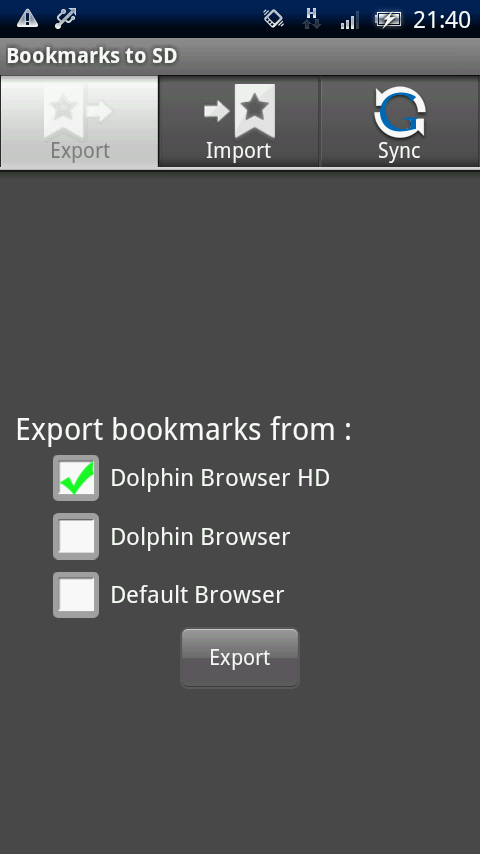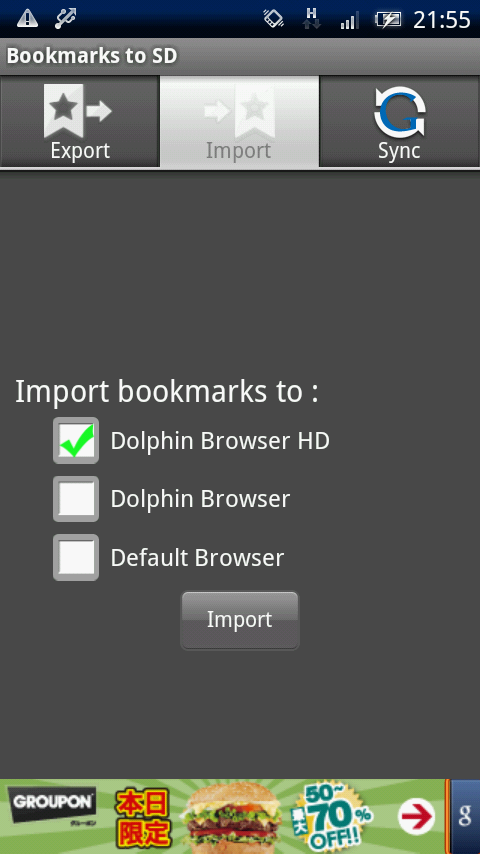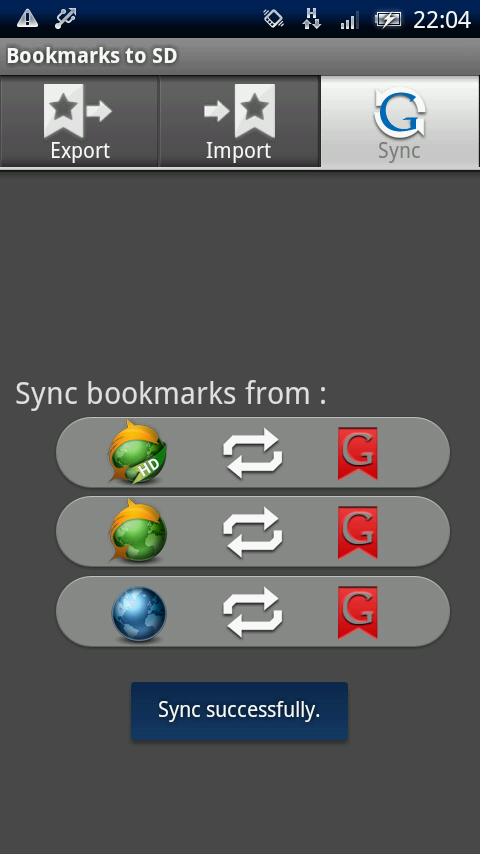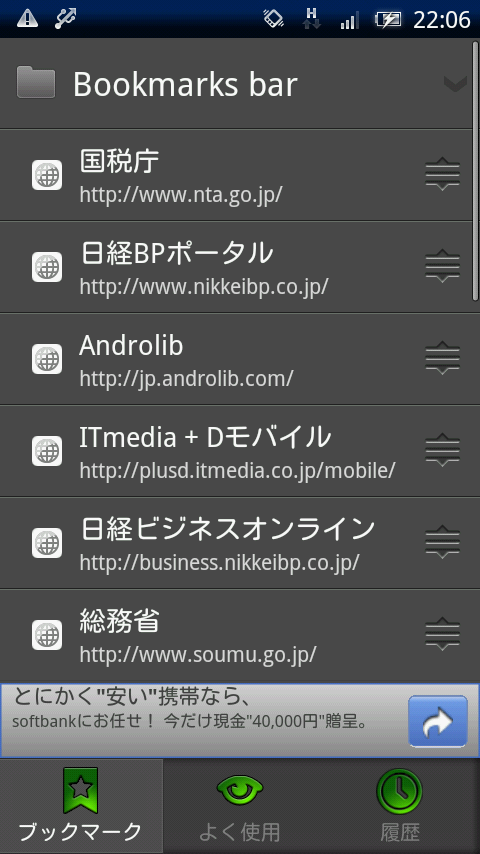Dolphin Browser HD(以下「ドルフィンHD」)は、アドオンをインストールすることで、機能を拡張し、便利なブラウザにすることができる。既に50を超える公式アドオンが提供されているが、その中からオススメのアドオンを紹介する。
今回は、ドルフィンHDを初めて使うときのブックマーク移行などに便利なBookmarks to SDを取り上げる。
ブックマークを一括で移動
Bookmarks to SDは、ブックマークの同期やバックアップができるようになるアドオンだ。もし新しくドルフィンHDを使おうとしているのなら、ブックマーク登録を簡単にするために、ぜひ活用してもらいたい。
標準ブラウザやDolphinからブクマを移行
まず、Bookmarks to SDをインストールして起動する(アドオンのインストール・起動の仕方はこちらの記事を参照)。
起動すると、右の画面になる。上部に3つのタブメニューが用意されている。そのメニュー名の通り、ExportはSDカードにブックマークをエクスポート、InportはSDカードのブックマークをインポート、SyncはGoogleブックマークと同期をとる。
それぞれの機能は、ドルフィンHDはもちろん、Dolphin Browserや標準ブラウザのブックマークを操作することもできる。このため、これらのブラウザからドルフィンHDにブックマークを移すことができるので、ドルフィンHDを新しく使う人は、ぜひ利用してもらいたい。
Bookmarks to SDはブラウザを変える際の移行に使うのが主な使い方になると思われるが、ブックマークをバックアップするために使うこともできる。
Bookmarks to SDをインストールしていると、ブックマークの全削除を選択した際に、バックアップするか確認を求められる。もしバックアップを取りたい場合は、以下のエクスポートの仕方を参照にしてもらいたい。
ブックマーク移行の仕方
最初に、ブックマークのデータをエクスポート(保存)する。バックアップを取りたい場合も同様の方法で行う。
Bookmarks to SDを起動し、上のメニューで「Export」を選択する。どのブラウザのブックマークをエクスポートするのかを選択する画面になるので、現在利用しているブラウザの名前を選択し、下部にある「Export」ボタンを押そう。
すると、保存データのファイル名入力画面が表示される。もし変更したい場合は好きな名前を入力しよう。完了したら「Save」を押す。これでデータのエクスポートが完了する。
なお、エクスポートされたデータは、
/sdcard/TunnyBrowser/Bookmarks/に保存されている。
続いて、エクスポートしたブックマークをインポートしよう。
上のメニューで「Import」を選択する。どのブラウザにインポートするのかを選択する画面になるので、これから利用したいブラウザの名前を選択し、下部にある「Import」ボタンを押そう。
すると、インポートするファイルの選択画面が開くので、先ほどエクスポートしたファイルを選択しよう。これだけでブックマークの移行が完了する。
Googleブックマークとの同期も可能なので、PCで利用しているブックマークを共有したい場合などに便利だ。
上のメニューで「Sync」を選択する。Googleアカウントの入力画面が表示されるので、ユーザー名とパスワードを入力して「Sing in」を押そう。
すると、どのブラウザとGoogleブックマークを同期させるのかを選択する画面になるので、選んでタップしよう。後は、「Sync successfully」と表示されれば同期完了だ。なお、なぜかこのメニューだけアイコン表示になっているが、上から順番にドルフィンHD、ドルフィン、標準ブラウザとなっている。
インポート(または同期)されたブックマークは、Bookmarks bar以下に入っている。残念ながら、ラベルなどの情報は引き継げないので、整理したい場合は、手動で行う必要がある。また、Googleブックマークとは完全同期ではなく、片方で削除したブックマークはもう片方に残ってしまう。その後同期すると、削除した側でブックマークが復活してしまうので気をつけてほしい。
Appllioメモ
標準orドルフィンからの移行時は必須
ブックマークが2つ3つしかないという人はかなり稀だろう。たいていは10個以上のブックマークがあるのではないだろうか。それをひとつひとつ登録しなおすというのは、かなり面倒だ。それならば、アドオンを一つインストールしてしまったほうが楽だろう。
そのようなわけで、標準ブラウザやドルフィンからドルフィンHDに変えたい人は、まず最初にこのアドオンを入れて、ブックマークをそのまま移行してもらいたい。また、ドルフィンHDをはじめてのブラウザに選んだ人は、いままで使っていなかったとしても、まずPCでGoogleブックマークを編集し、同期することでブックマーク登録することをオススメする。理由は、ひとつひとつサイトを検索してブックマーク登録して、という作業が面倒だからだ。PCならば、比較的早く作業できるだろう。
アプリデータ
- ジャンル:ツール(ブラウザ)
- 価格:無料
- 言語:日本語
- Androidマーケットの評価数:4203(2011年1月31日現在)
- Androidマーケットの評価:4.0(2011年1月31日現在)
- レビュー時のバージョン:2.0.3
- デベロッパー:Dolphin Browser Add-ons